Windows7系统查询语句的搜索方式怎么用
作者:佚名 来源:xp下载站 时间:2012-09-26 09:54
win7中提供的这种使用查询语句的搜索方式在Windows Vista中就已经存在了,对于这个功能,大家的评价很有趣。认为这种搜索方式有用的人,简直离不开这个功能;而认为没用的人,则恨不得将这个功能挫骨扬灰。很多讨厌这一功能的人都觉得,这个功能实际上将原本简单的搜索操作给复杂化了,因为这些人只希望输人一个或一些关键字,然后由程序将名称中包含这些关键字的内容都显示出来即可。对于文件的内容是否包含这些关键字,并不重要。
其实也不能说这种做法就是错的,毕竟每个人都有自己的习惯。只不过,难道文件的名称就能代表一切吗?或者文件的所有内容都能体现在文件名中?在Windows的世界里,文件的名称(包括文件所在文件夹名称,也就是文件的完整路径,例如“c:\doc\document.doc”)最多可包含260个字符,换算出来也就是130个汉字,再减去父文件夹名称占据的份额,用100个左右的汉字对文件进行标注,不仅无法达到易于査找的目的,而且可能会导致各种问题,并让自己的日常使用变得异常麻烦。
因此充分利用搜索功能,对文件的内容进行搜索是很有必要的,尤其是对计算机中保存了大量文件的人,搜索功能尤为重要。但既然有不同的需求,就必须有相应的技术或产品来满足这样的需求,如果只希望搜索文件的名称,不搜索内容,又该如何做呢?此时就可以使用高级查询语句。
例如直接在搜索框中输人“Bitlocker”的字样进行搜索,此时将找到名称和内容中包含该字样的所有文件,例如搜索结果中的.Zip压缩文件,名称并未包含“BitLocker”字样,但该文件内包含了有关BitLocker的内容,因此也被找了出来。如果只希望找到名称中包含该字样的文件,忽略文件内容,其实做法也很简单,只要在搜索框中输人“名称: bitlocker”即可,随后可以看到如下图所示的结果。
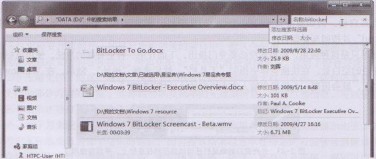
使用高级査询语句可进行更具体的搜索
在上图中请留意右上角搜索框下方显示的内容,这里列出的就是可以支持的搜索筛选器。win7系统下载用户 如果希望使用筛选器对搜索范围加以限制,还需要注意筛选器的格式,这里应该使用“筛选器名称:关键字”的形式来输人,首先输入中文的筛选器名称,随后输入一个冒号以及一个空格,最后输入 要搜索的关键字。其实这种做法已经和大部分搜索引擎网站所支持的查询语句非常类似了。查询语句中也可以使用布尔逻辑词,也就是“AND”、“NOT”、“OR”等代表逻辑关系的词语。另外,还可以使用数学运算符代表不同的数字关系,例如“<2MB”代表查找体积不超过2MB的文件。

































